
PrintFriendly - онлайн сервіс і розширення для браузерів для збереження веб сторінок в зручному для читання вигляді. Назва цього порталу можна перевести на російську мову, приблизно так: "роздрукувати в зручному вигляді".
Багатьом користувачам, напевно, доводилося хоч один раз зберігати веб-сторінку якогось сайту на свій комп'ютер. Така сторінка могла містити важливу або корисну інформацію, яка, можливо, була корисною зараз, або могла стати в нагоді в подальшому.
зміст:- Як зберегти веб-сторінку на комп'ютер
- Онлайн сервіс Print Friendly & PDF
- Як зберегти веб-сторінку в PDF в Internet Explorer
- Розширення Printfriendly для Mozilla Firefox
- Розширення Print Friendly & PDF для Google Chrome
- висновки статті
- Як зберегти веб сторінку в PDF в зручному для читання вигляді на сервісі Print Friendly (відео)
Якщо копіювання веб-сторінки відбувається не для присвоєння змісту чужого сайту, то таке збереження веб-сторінки не викличе ніяких питань.
Існує багато варіантів збереження веб-сторінки на жорсткий диск комп'ютера.
Як зберегти веб-сторінку на комп'ютер
Один з варіантів - це додати таку сторінку в закладки свого браузера. Але, таких закладок згодом ставати дуже багато.
Одна справа, коли такий сайт, людина, який додав його в закладки, відвідує час від часу, для ознайомлення з новою інформацією. Інша справа - необхідна інформація розміщена на сайті, на який відвідувач потрапив випадково, і який не планується відвідувати надалі. Наприклад, у цього сайту не цікавить користувача тематика. Тому тримати веб-сторінку такого сайту в закладках через однієї статті нераціонально.
Можна просто спробувати скопіювати вміст сайту правою кнопкою миші. Такий спосіб не працює на тих сайтах, на сторінках яких заблоковано роботу правої кнопки миші. Це означає, що на такому сайті встановлений захист від копіювання.
Так адміністратори сайтів, намагаються захистити свої авторські права на зміст своїх статей від плагіату. Іноді, бувають такі випадки, коли деякі недобросовісні блогери, копіюють чужі статті, а потім публікують їх на своїх сайтах, видаючи їх за свої власні статті.
Захист від копіювання поки не демонструє належного реагування, і її можна обійти той чи інший спосіб. Про це ви можете прочитати в статті, про те як скопіювати веб-сторінку, якщо там встановлений захист від копіювання.
Веб-сторінку можна зберегти у форматі HTML або в веб-архіві (MHTLM), а потім переглядати її в вікні свого браузера.
Найлегшим способом копіювання веб-сторінки, є збереження веб-сторінки в файлі формату PDF. Для того, щоб скопіювати веб-сторінку сайту, її потрібно зберегти в PDF за допомогою віртуального принтера.
Вам також може бути цікаво:- PDF Creator - програма для створення файлів PDF
- Sumatra PDF - безкоштовний переглядач PDF файлів
У цього способу збереження є один недолік. В такому файлі після друку, зберігаються елементи вихідної веб-сторінки: навігація, рекламні оголошення та інші небажані елементи. Звичайно, краще буде їх видалити перед друком або збереженням в PDF. При пресі не будуть витрачені зайві витратні матеріали, а при збереженні в форматі PDF, готовий документ не міститиме непотрібних і небажаних елементів. Таким чином, вийде перетворити PDF онлайн в зручному для друку і збереження вигляді.
Таку можливість надає портал PrintFriendly.com. Після обробки веб-сторінки, ви можете її надрукувати або зберегти у форматі PDF.
PrintFriendly comРозглянемо спочатку роботу онлайн сервісу Print Friendly & PDF, для перетворення веб-сторінки в PDF, в зручному для друку вигляді.
Онлайн сервіс Print Friendly & PDF
Ось так вигладить головна сторінка онлайн сервісу Print Friendly & PDF.
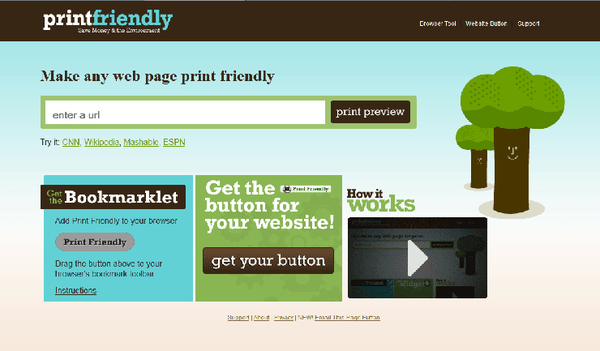
Використання цього онлайн сервісу не викличе ніяких труднощів. Все дуже просто: необхідно скопіювати і вставити посилання з потрібного сайту в поле "enter a url", а потім натиснути на кнопку "print preview".
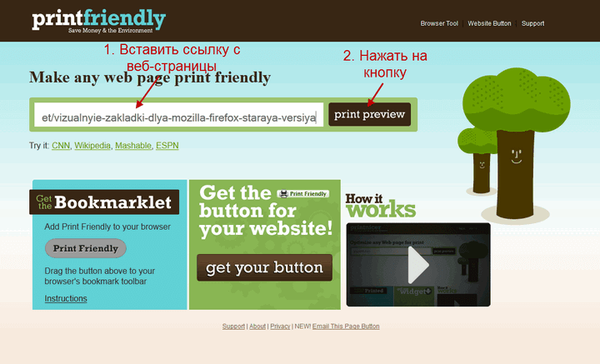
Відкривається нова сторінка сервісу Print Friendly, де відбувається перетворення веб-сторінки в файл, зручного для друку виду. Перетворений файл відкритий, і з цим перетвореним файлом можна зробити необхідні дії.
Його можна відразу відправити на друк, якщо натиснути для цього на кнопку "Друк", зберегти як PDF, натиснувши для цього на кнопку "PDF", або відправити на електронну поштову скриньку, при натисканні на кнопку "Email".

Перед збереженням, перетворений файл можна відредагувати. При редагуванні можна змінити "Розмір тексту", збільшуючи або зменшуючи його, "Видалити зображення". Невірні дії при редагуванні файлу можна "Скасувати".
Виділяючи текст в документі, можна видаляти непотрібні пропозиції або цілі абзаци тексту. Коли документ буде остаточно відредагований, потрібно натиснути на кнопку "PDF", щоб зберегти веб-сторінку в PDF.
Відкриється вікно, в якому потрібно натиснути на кнопку "Download Your PDF", щоб завантажити, збережену в форматі PDF веб-сторінку, на свій комп'ютер. За замовчуванням розмір зберігається документа обраний в форматі стандартного друкованого аркуша А4. Розмір сторінки, якщо це необхідно, можна змінити.
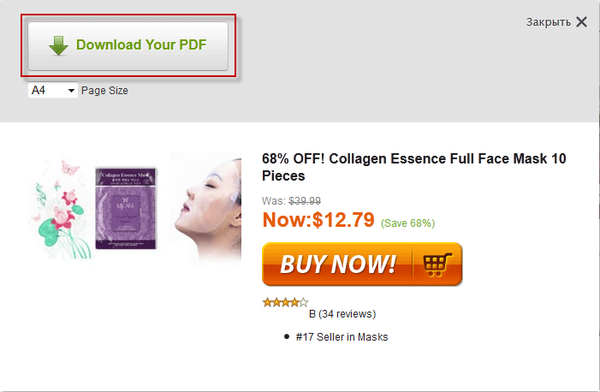
Потім відбувається завантаження файлу PDF на комп'ютер, в папку, в яку виробляються завантаження в вашому браузері. Після завантаження файлу в форматі PDF, його можна відкрити за допомогою програми - переглядача файлів цього формату.

Звертаю вашу увагу, що після перетворення в PDF, посилання в документі залишаються активними, в тому числі, і посилання закриті анкором (текстом).
Для полегшення використання цього прекрасного сервісу, можна встановити кнопки сервісу Print Friendly & PDF в популярні браузери, щоб не копіювати в вікно сервісу, адреса веб-сторінки. Веб-сторінка буде перетворена і збережена при натисканні на кнопку "Print Friendly".
Також, ви можете додати кнопку "Print Friendly" на свій сайт.
Як зберегти веб-сторінку в PDF в Internet Explorer
Для того, щоб зберегти веб-сторінку в PDF в браузері Internet Explorer необхідно додати кнопку Print Friendly в закладки браузера. Зараз, я покажу, як це зробити в браузері Internet Explorer 9.
Для цього, на головній сторінці онлайн сервісу Print Friendly & PDF, потрібно натиснути в правому верхньому куті на посилання "Browser Tool". Після цього у вікні "Print Friendly Button for Internet Explorer" слід натиснути правою кнопкою миші на кнопку "Print Friendly". У контекстному меню слід вибрати пункт "Додати в обране ...".
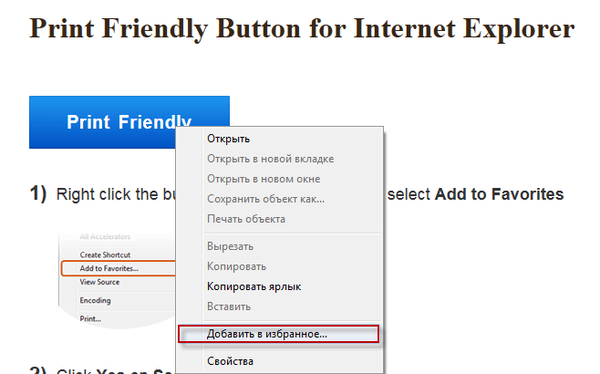
У вікні "Додавання в обране" необхідно натиснути на кнопку "Додати".
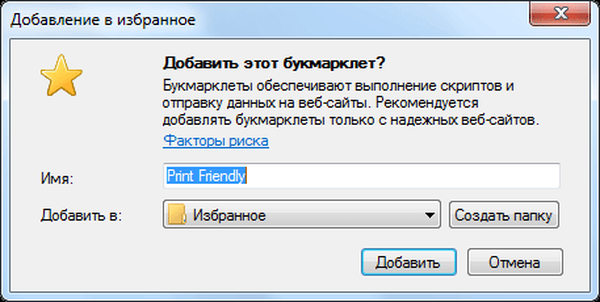
Після цього, букмарклет "Print Friendly" додається в закладки. Букмарклет забезпечує виконання скриптів і відправку даних на веб-сайт.
Тепер, потрібно відкрити веб-сторінку, і в закладках браузера, натиснути на букмарклет "Print Friendly". Веб-сторінка відкривається вже перетвореної в зручному для читання вигляді на сервісі PrintFriendly & PDF. Тепер її можна редагувати і зберегти на свій комп'ютер у форматі PDF.
Подібним способом можна додати букмарклет в браузери Mozilla Firefox, Google Chrome, Safari, Edge. Для більш зручної роботи, в браузери Mozilla Firefox, Google Chrome, Microsoft Edge встановіть однойменне розширення, щоб не використовувати букмарклет.
Розширення Printfriendly для Mozilla Firefox
Щоб додати до браузер Mozilla Firefox нового розширення потрібно натиснути на кнопку "Firefox" => "Додатки" => "Отримати доповнення". В поле пошук слід ввести вираз - "Printfriendly".
Після виведення доступних доповнень, в поле доповнення Printfriendly натискаєте на кнопку "Встановити". Розширення було встановлено в браузер Firefox.
Потім ви відкриваєте цікаву для вас веб-сторінку, і для її збереження в зручному вигляді, натискаєте на значок розширення Printfriendly - зображення принтера в зеленому прямокутнику. Веб-сторінка відкриється вже перетвореної для читання, і ви можете зберегти її у форматі PDF.
На цьому зображенні значок розширення Printfriendly, перебувати в правому нижньому кутку, на панелі доповнень.
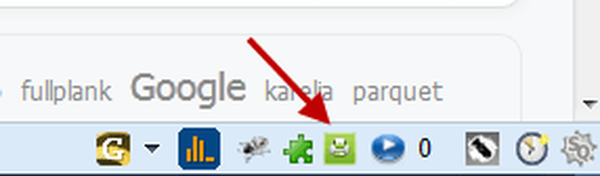
Розширення Print Friendly & PDF для Google Chrome
Для того, щоб додати розширення Print Friendly & PDF в браузер Google Chrome необхідно натиснути на кнопку "Налагодження та управління Google Chrome" => "Інструменти" => "Розширення".
На сторінці "Розширення" потрібно натиснути на посилання "Інші розширення". Далі на сторінці "Інтернет-магазин Chrome", в поле "Пошук в розширеннях" необхідно ввести вираз Print Friendly & PDF ". У новому вікні слід вибрати зі списку розширення Print Friendly & PDF, а потім натиснути на кнопку" Встановити ".
На панелі інструментів браузера з'явиться значок розширення Print Friendly & PDF - зображення принтера в зеленому прямокутнику.
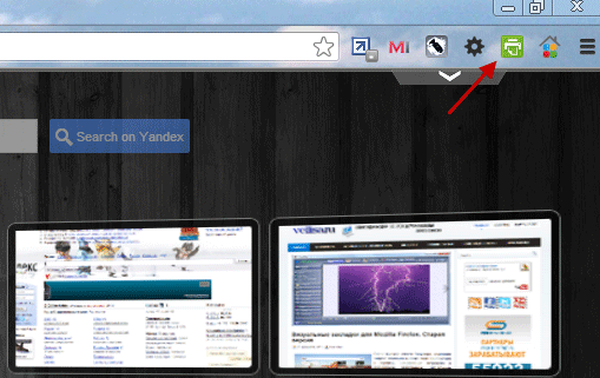
Розширення Print Friendly & PDF працює в браузері Google Chrome, точно так, як в браузері Mozilla Firefox.
висновки статті
Сервіс Print Friendly & PDF допоможе вам скопіювати веб-сторінку і перевести її в PDF онлайн. Ви можете за допомогою цього сервісу зберегти веб-сторінку в PDF або відправити її на друк в зручному для читання вигляді.
Як зберегти веб сторінку в PDF в зручному для читання вигляді на сервісі Print Friendly (відео)
https://www.youtube.com/watch?v=DW3aKvHHMvAПохожие публікації:- PDF Creator - програма для створення файлів PDF
- First PDF для конвертації PDF і онлайн-сервіс
- Як стиснути PDF онлайн - 6 сервісів
- Як конвертувати DjVu в PDF за допомогою програм











